質問書の質問文の中で、カタカナ・アルファベット・数字・記号を使うことがありますが、半角と全角の使い分けが、質問を作った担当者によって統一されないで作られてしまうことがあります。
そういった全角と半角が混在している質問をどちらかに統一する場合に、一つ一つ直していくのは、なかなか大変な作業です。
質問が少ないときはまだいいですが、質問がたくさんある場合は特に大変です。
質問書がExcelで作られている場合は、このような場合でもExcelの関数を使って一気に統一することができます。
英数・記号・カタカナの半角が混ざってしまっている質問文を全角に統一する場合は、ExcelのJIS関数を使います。
JIS関数の説明を見ると、「半角の英数カナ文字(1バイト)を、全角の英数カナ(2バイト)に変換します。」と書いてあります。
説明用に英数・記号・カタカナの全角・半角が混ざっている質問書を用意しました。
1)右側の空いている列に「=JIS("質問文のセル番地")」を入力します。
説明用に用意した質問書の例では、"質問文のセル番地"の部分が"D3"になり、「=JIS(D3)」を入力しています。
2)「=JIS(D3)」を入力して[Enter]キーを押して確定すると、英数・記号・カタカナがすべて全角に変換された文章が表示されます。
3)「=JIS(D3)」が入力されているセルで[Ctrl]+[C]キーを同時押ししてコピーし、質問文が入力されている他の行で[Ctrl]+[V]キー同時押しで貼り付けます。
例では質問文が2つしかありませんが、通常はたくさんあるはずですので、質問文がある行に対応した範囲を[Shift]キーを押しながらすべて選択してから[Ctrl]+[V]で貼り付ければ、1回でまとめて貼り付けることができます。
4)すべての行に計算式がコピーできたら、その範囲を選択して、元の質問文が入力されている一番上の行で右クリックして、「貼り付けのオプション」で[値]をクリックします。
普通に[Ctrl]+[V]で貼り付けてしまうと計算式が貼り付けられるので、「貼り付けのオプション」で[値]を選ぶことで、全角に変換後の質問文を貼り付けているわけです。
全角に変換後の質問文が貼り付けられたら、計算式を入力した部分(この例ではG列)は削除します。
JIS関数の説明では「英数カナ文字を変換する」と書いてありますが、"'"・"-"・"「」"・"."などの記号も全角に変換されていることが分かります。
英数・記号・カタカナの全角が混ざってしまっている質問文を半角に統一する場合は、ExcelのASC関数を使います。
ASC関数の説明を見ると、「全角の英数カナ文字(2バイト)を、半角の英数カナ(1バイト)に変換します。」と書いてあります。
先ほどのすべて全角変換した質問を使って、すべて半角に変換してみます。
1)右側の空いている列に「=ASC("質問文のセル番地")」を入力します。
説明用に用意した質問書の例では、"質問文のセル番地"の部分が"D3"になり、「=ASC(D3)」を入力しています。
2)「=ASC(D3)」を入力して[Enter]キーを押して確定すると、英数・記号・カタカナがすべて半角に変換された文章が表示されます。
JIS関数のときと同じように記号も半角に変換されています。
3)全角に変換したときと同じように、計算式のコピーと、値のコピーをして、計算式を入力した列を削除すれば作業完了です。
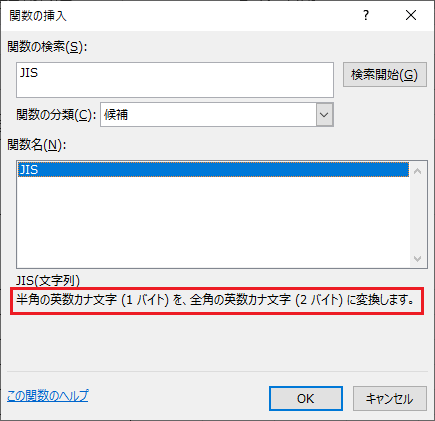
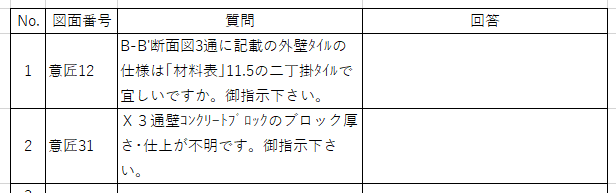
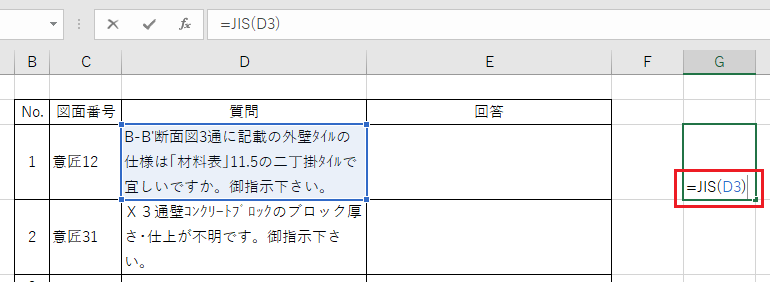

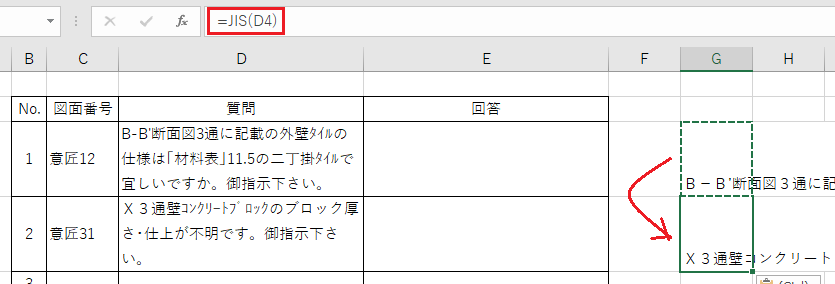
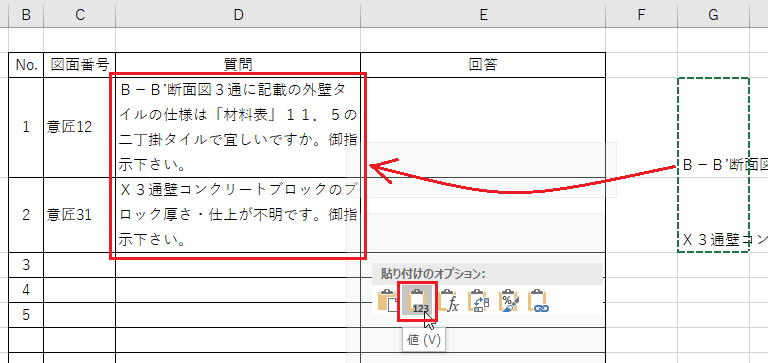
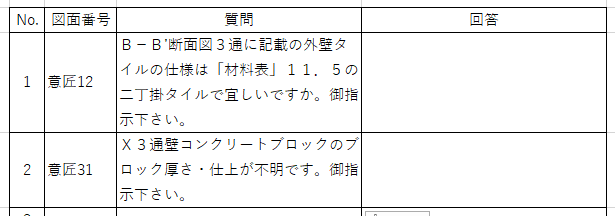
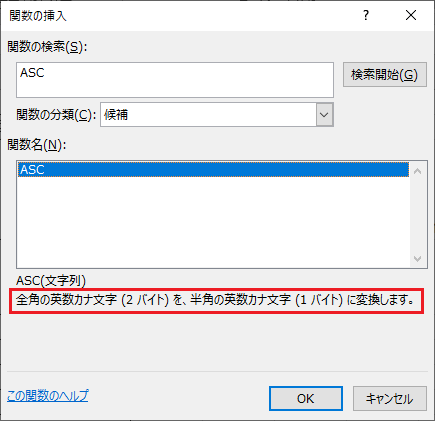
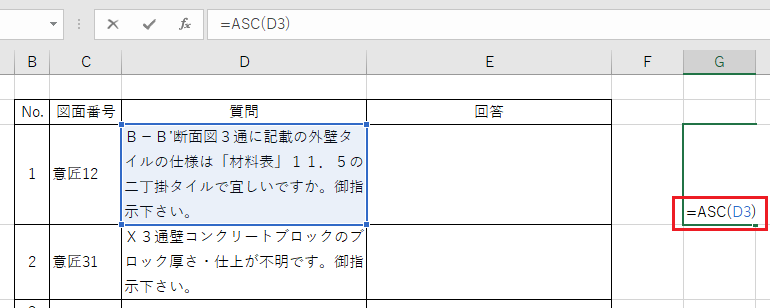
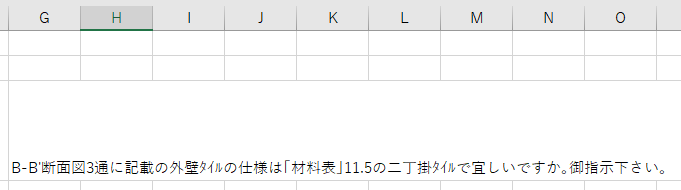
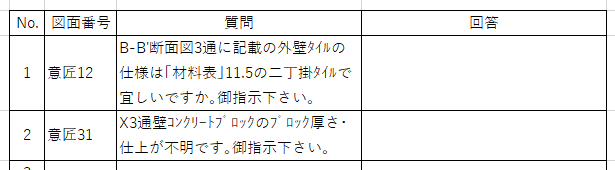
コメント
コメントを投稿